Sisällysluettelo
Kuten ehkä tiedät, aiemmissa Outlook-versioissa (Outlook 2007 tai Outlook 2010), jos käytit IMAP-tiliä, oli mahdollisuus määrittää, mihin kansioon lähetetyt sähköpostiviestit tallennetaan. Mutta, uudemmissa Outlook-versioissa (Outlook 2013, 2016 tai 2016), et voi muuttaa sitä, mihin lähetetyt kohteet tallennetaan. Voit ohittaa tämän ongelman, jatka lukemista alla.Tieto: Voit muuttaa sitä, missä sähköpostiviestit ovattallennettu aiempiin Outlook-versioihin, kun käytetään IMAP-tili
Outlook 2007:
- Vuodesta Työkalut valikosta, napsauta Tilin asetukset . Valitse IMAP-sähköpostitili ja valitse sitten Muuta . Lisää asetuksia Napsauta "Internet-sähköpostiasetukset"-ikkunassa painiketta. Kansiot Valitse sitten "Valitse olemassa oleva kansio tai luo uusi kansio, johon tallennat tämän tilin lähetetyt kohteet" Valitse haluamasi kansio luettelossa olevasta kansiosta (yleensä ' Lähetetyt kohteet " kansio) tai paina Uusi kansio määrittää mukautetun kansion Lähetettyjen sähköpostien tallentamista varten.
Outlook 2010:
- Vuodesta Tiedosto valikosta, napsauta Tilin asetukset -> Tilin asetukset . Valitse IMAP-sähköpostitili ja valitse sitten Muuta . Lisää asetuksia Internet-sähköpostin asetukset -ikkunassa". , klikkaa Lähetetyt kohteet Valitse nyt " Tallenna lähetetyt kohteet palvelimella olevaan seuraavaan kansioon. ", laajenna kansioluettelo ja valitse kansio, johon haluat tallentaa lähetetyt kohteet, tai paina painiketta Uusi kansio määrittää mukautetun kansion Lähetettyjen sähköpostien tallentamista varten.
Kuinka määrittää, mihin lähetetyt viestit tallennetaan IMAP-tilille Outlookissa 2013, 2016 ja 2019.
Koska Outlookin uudemmat versiot eivät salli muuttaa lähetettyjen kohteiden tallennuspaikkaa, ainoa vaihtoehto, jolla voit ohittaa tämän rajoituksen, on luoda uusi sääntö ja määrittää manuaalisesti lähettämiesi sähköpostien kohdekansio. Joten, muuttaa lähetettyjen kohteiden kansiota IMAP-tilillesi Outlookin uudemmissa versioissa:
1. Napsauta välilehdellä 'Etusivu' Säännöt -> Sääntöjen ja hälytysten hallinta

2. Klikkaa Uusi sääntö
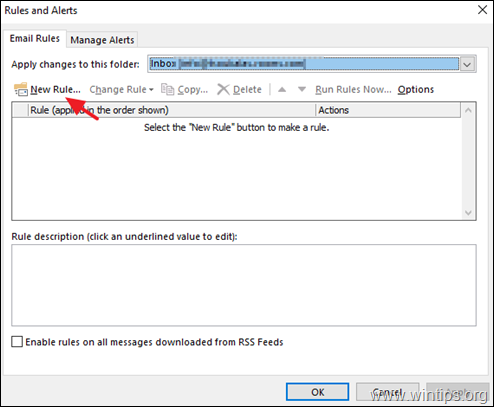
3. Valitse Sovelletaan sääntöä lähettämiini viesteihin ja klikkaa Seuraava.
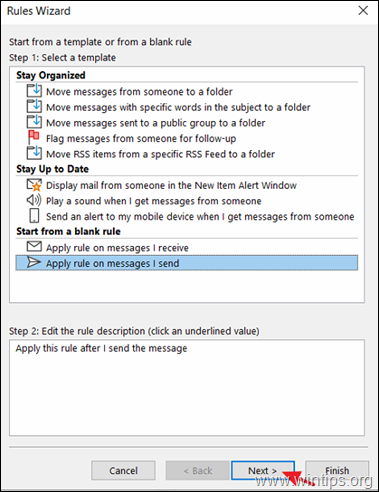
4. Valitse määritetyn tilin kautta, klikkaa määritetty ja valitse sähköpostitilisi.
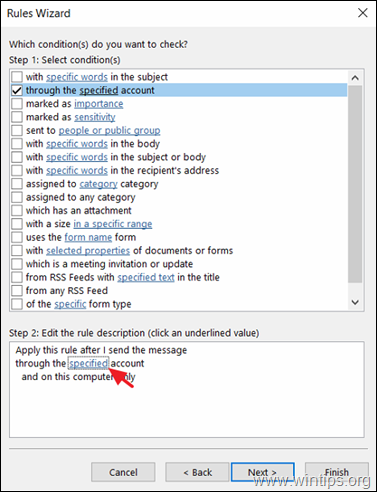
5. Kun olet valmis, napsauta Seuraava.
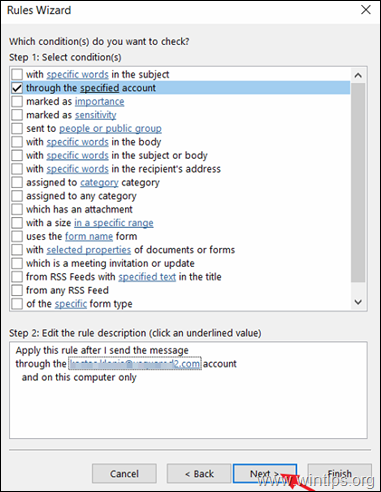
6. Valitse seuraavassa näytössä siirtää kopion määritettyyn kansioon ja napsauta sitten määritetty voit valita lähetettävien viestien kohdekansion.
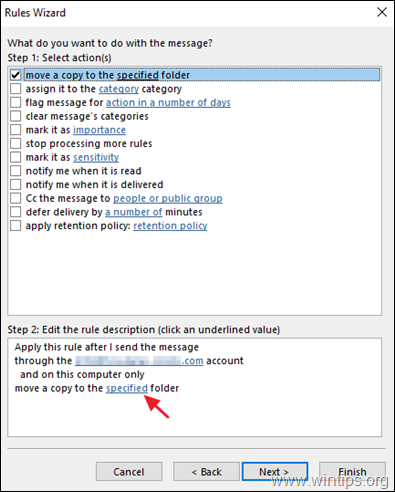
7. Valitse nyt haluamasi kansio (esim. "Lähetetyt kohteet"-kansio) ja napsauta "Lähetetyt kohteet". OK .
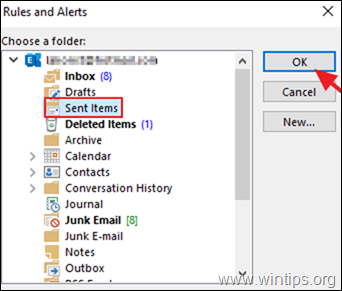
8. Klikkaa Seuraava jatkaa.
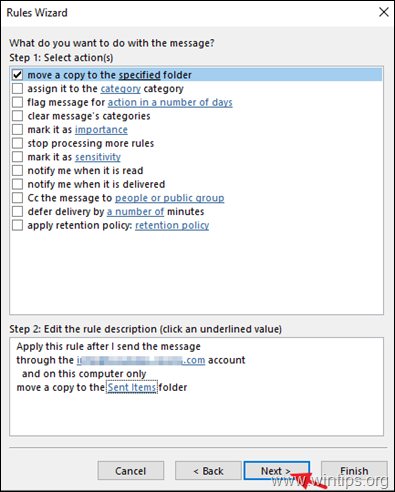
9. Valitse seuraavassa näytössä Seuraava jälleen.
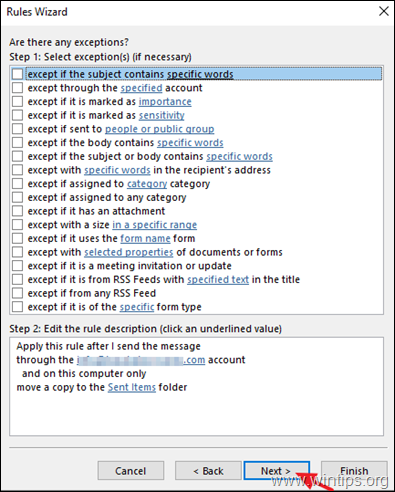
10. Kirjoita lopuksi nimi uudelle luodulle säännölle (valinnaisesti) ja napsauta sitten kohtaa Viimeistely .
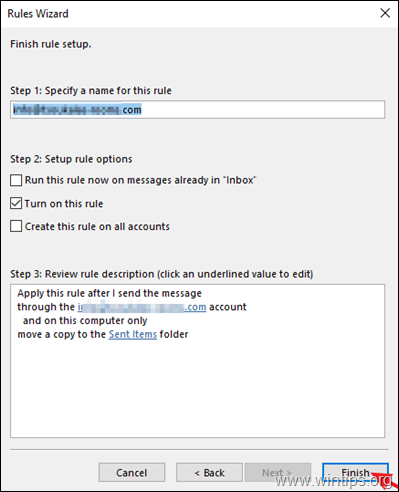
11. Valmista tuli! Tästä lähtien jokainen lähettämäsi sähköposti tallennetaan valittuun sähköpostikansioon.
Lisäapua: Jos sinulla on ongelmia viestien lähettämisessä IMAP-tilillä (esim. lähetysprosessi jäätyy), jatka ja kytke lähetettyjen viestien tallentaminen pois päältä. Siirry tätä varten kohtaan "Tilin asetukset", valitse IMAP-tili ja napsauta kohtaa Muuta Rastita sitten Älä tallenna kopioita lähetetyistä kohteista ja klikkaa Seuraava muutoksen soveltamiseksi. *
Huomautus: Tämä toiminto poistaa Outlook-ohjelman oletusarvoisen "tallenna"-toiminnon käytöstä, mutta se ei vaikuta yllä olevilla ohjeilla luotuun sääntöön.
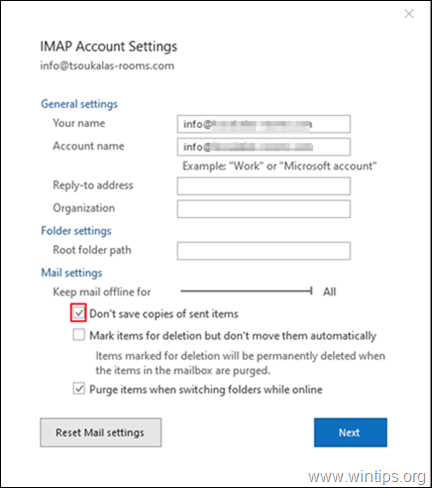
Kerro minulle, jos tämä opas on auttanut sinua jättämällä kommenttisi kokemuksestasi. Tykkää ja jaa tätä opasta auttaaksesi muita.

Andy Davis
Järjestelmänvalvojan blogi Windowsista





